如何在 Vyond Studio 中錄製和編輯您的畫外音音頻
已發表: 2022-05-05錄製和編輯畫外音或音軌似乎勢不可擋。 您可能認為您需要額外的軟件或精美的麥克風或專業工作室。 但你沒有。 至少,在製作 Vyond 動畫視頻時不會。 您可以在 Vyond Studio 中輕鬆錄製和編輯畫外音和音頻(並將音頻與動畫配對)。 就是這樣。
錄製您的音頻
對於這個操作方法,我們假設您已經完成(或有一個粗略的草圖)您的 Vyond 動畫視頻,現在您想要添加角色對話或畫外音。
錄製之前
選擇將您的聲音直接錄製到 Vyond Studio 的設備。
您計算機的麥克風可以錄製音頻,但不能錄製高質量的音頻,通常會從您的環境中拾取不需要的聲音。
相比之下,外部麥克風,如智能手機耳機或 XLR 麥克風中的麥克風,可以捕捉更精確的頻率和音調,讓您的畫外音更適合聽眾。 如果您選擇後一種選擇,請將一副耳機插入麥克風。
雖然您可以在沒有它們的情況下聽到自己的聲音,但耳機可以讓您準確地聽到觀眾聽到的聲音,幫助您在完成拍攝之前發現大聲的粉絲、音量問題和發音錯誤。
當你準備好錄音時
單擊音頻圖標,然後單擊添加音頻以啟動麥克風錄音功能的窗口。 在那裡,您可以立即按錄製,也可以在錄製時寫下您想要記住的部分腳本; 點擊記錄後筆記不會消失。 您還可以使用此空間為自己寫提醒筆記,例如“保持良好姿勢”。
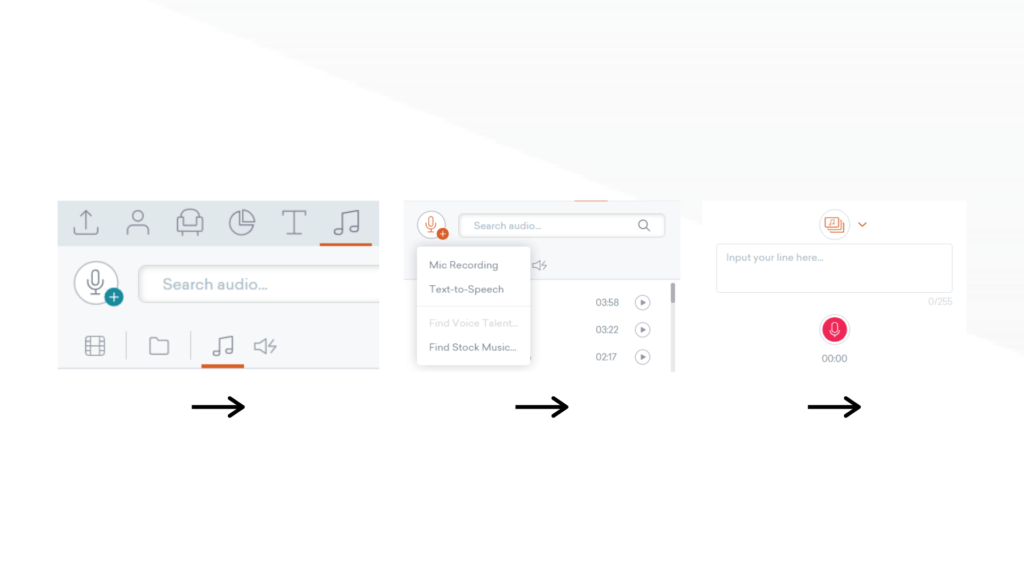
在 Vyond Studio 中,您可以根據需要錄製盡可能多的畫外音。 例如,您可以點擊錄音,說出一句話,聽聽它聽起來有多好,並且只有在您完美地完成上一行後才錄製下一行。 使用這種方法,您不必編輯掉交付不佳的台詞,但錄製時間會更長。
或者,您可以多次錄製您的台詞,而無需暫停錄製,直到您獲得最佳效果。 您只需要稍後編輯掉壞的鏡頭。
為您的角色分配語音線路
您還可以通過此窗口為角色分配語音線路,使您的話語與他們的嘴巴同步。
對於您在完成動畫視頻後錄製的項目,請單擊添加音頻,然後單擊麥克風錄製,然後單擊文本輸入窗口頂部的分配音頻。 然後,選擇將提供線路的角色。
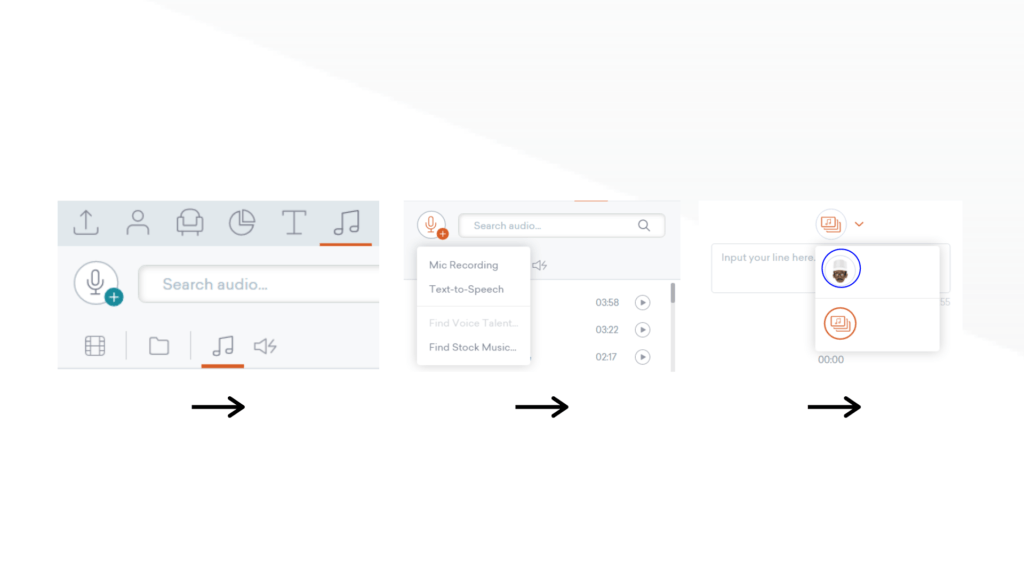
如果您在完成畫外音後製作動畫,請選擇將要講話的角色,單擊“對話”選項下的“添加對話”,然後選擇“現有音頻”。 接下來,單擊音頻圖標,然後在視頻內容中,選擇時間線的音軌以將其分配給您的角色。
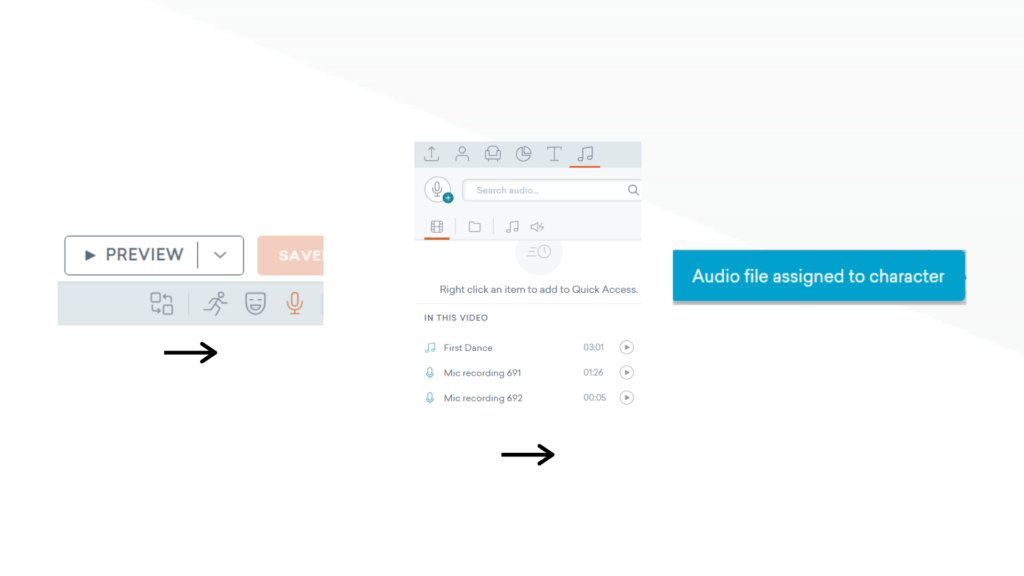

根據經驗,在錄製之前將音頻分配給您的角色,以便將音軌附加到角色,即使您在編輯階段分割和剪切了畫外音的部分。
如果您在錄製畫外音或導入音頻後製作動畫,請在第一個場景中分配每個角色的音軌,以便在編輯階段保持與角色的連接。
或將音頻導入 Vyond
如果您在 Vyond 之外錄製音頻,請按照以下說明導入。 將您的音頻文件拖放到 Vyond Studio 中的任意位置,以將其添加到“上傳”選項卡下的項目中。
只要單個文件小於 15MB,您可以將畫外音導入一個文件或將其分成多個文件。 如果文件的大小大於 15MB,請將您的音軌分成多個文件以減小它們的大小,然後再將它們導入 Vyond。
編輯您的音頻
Vyond Studio 提供了編輯音頻的基本工具,例如修改場景長度或拆分和重組音軌的能力。 為項目製作動畫並錄製或導入音頻後,就可以編輯音頻以匹配屏幕上的視覺元素了。
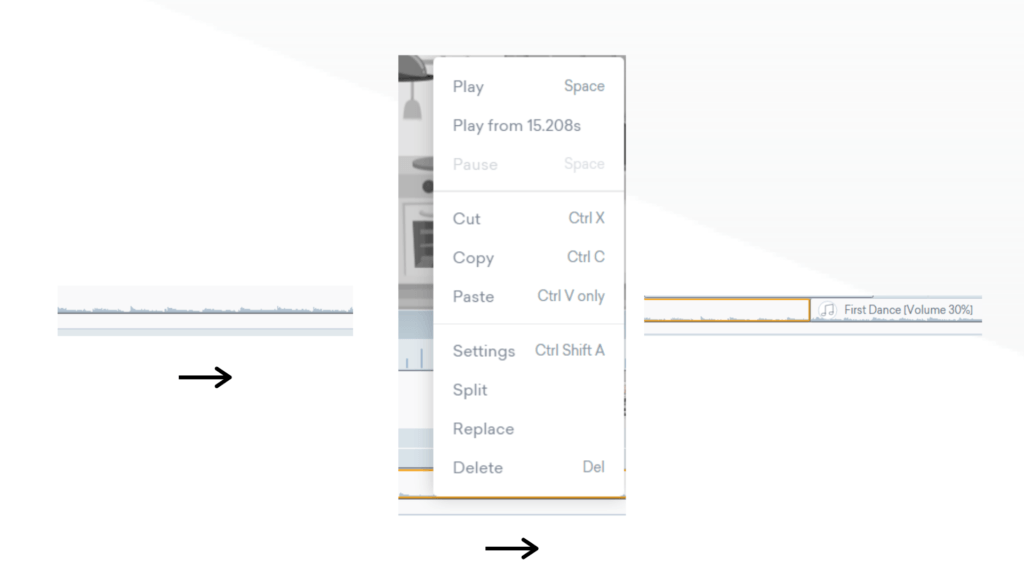
剪切你的音頻
在這個階段,您的音頻可能與您的視頻不同步。 要將您的音頻與您的視頻同步,您只需要拆分軌道來組織它。 要拆分軌道,您必須首先將光標放在要拆分的音頻時間線上並單擊它。 您會在音頻時間線上看到一條黑線。 然後,右鍵單擊黑線並選擇“拆分”。 您的單個音軌現在將是兩個。 您可以移動音頻以與視頻對齊,也可以刪除不需要的部分。
要刪除音頻的一部分,請右鍵單擊要刪除的曲目,然後單擊“剪切”。 或者只需按計算機的刪除鍵。
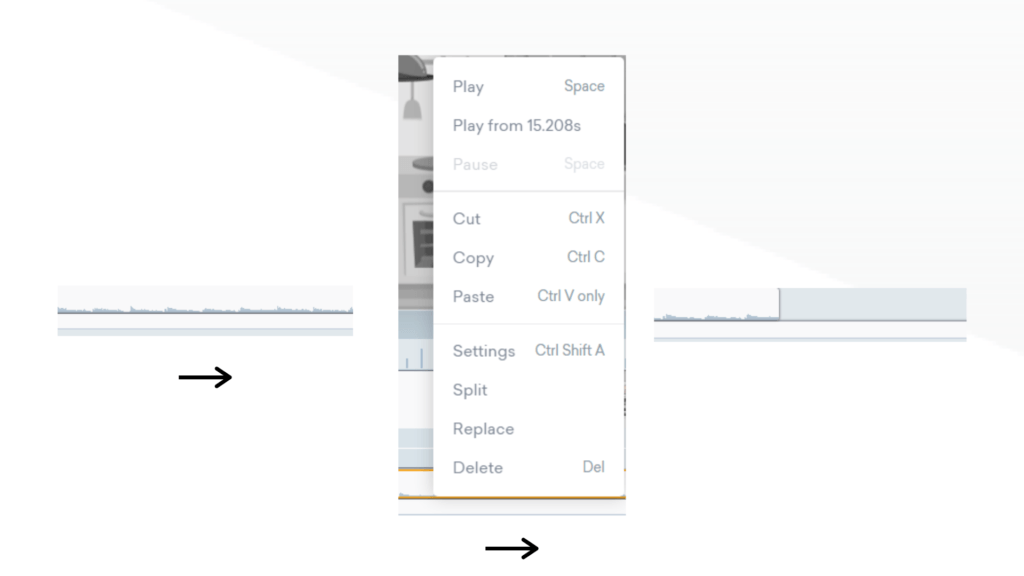
改變場景的長度
即使在拆分和重新排列音頻文件之後,某些場景對於給定的語音線來說也可能太長或太短,從而影響故事的節奏。 例如,如果你的場景對於它的語音線來說太長了,你的畫外音會講述沒有發生的事件,讓觀眾對屏幕上發生的事情感到困惑。
要減少或增加場景的長度,請將鼠標放在場景時間軸元素的兩側。 然後,根據您的畫外音敘述的內容來拉伸或縮小它。
在你的聲線比動畫短的情況下,提高角色執行動作的速度:當你的聲線比動畫長時,反之。
調整音頻
您可以通過右鍵單擊時間線並單擊設置來調整音頻的音量並淡出音軌。
在 Vyond Studio 中為您的視頻項目添加任何畫外音
使用 Vyond Studio 的工具集來修復錄製會話期間的錯誤或將正確執行的鏡頭與動畫同步。 只要您在製作劇本時考慮到目標或受眾,清晰的畫外音就會吸引並增強您的項目的吸引力。
開始免費試用
